电脑怎么连手机网络数据线
更新时间:2024-06-09 10:57:25作者:xiaoliu
在现代社会中电脑和手机已经成为人们生活中不可或缺的工具,而要实现电脑联网,通常需要通过手机网络数据线来连接。通过简单的操作,就能让手机成为电脑的网络提供者,实现共享网络资源的功能。接下来我们就来了解一下如何通过手机数据线实现电脑联网的方法。
步骤如下:
1.通过数据线把手机和电脑连接起来,在“USB的用途”里边选择“仅充电”。(如果选择其他选项,电脑将没法通过手机数据线联网)
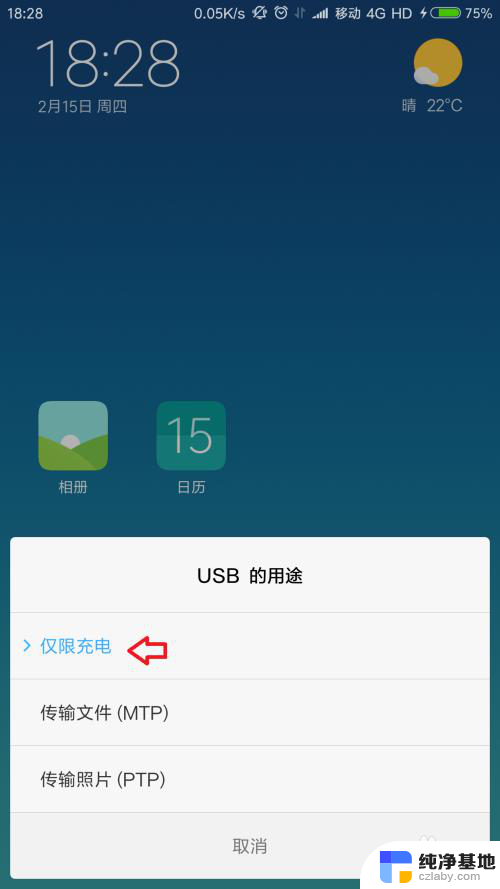
2.手机上面进入系统设置,点击【更多连接方式】。
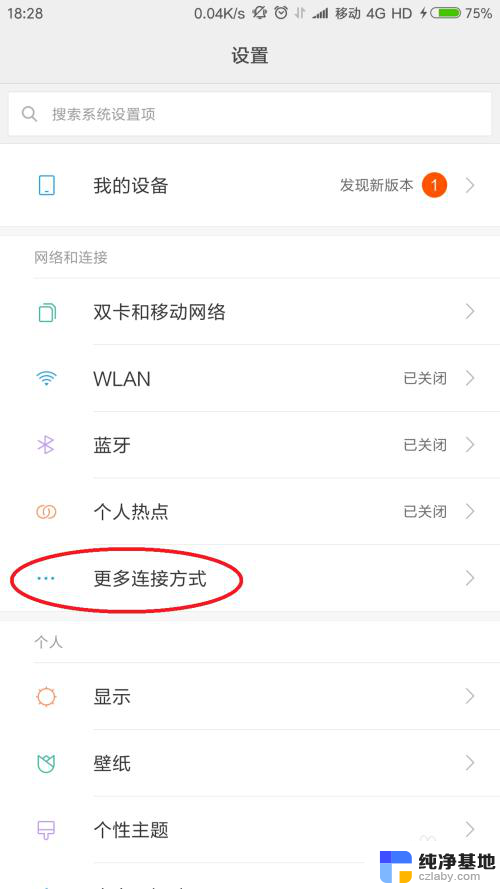
3.把“USB网络共享”功能打开(开关按钮颜色由灰色变成蓝色)。
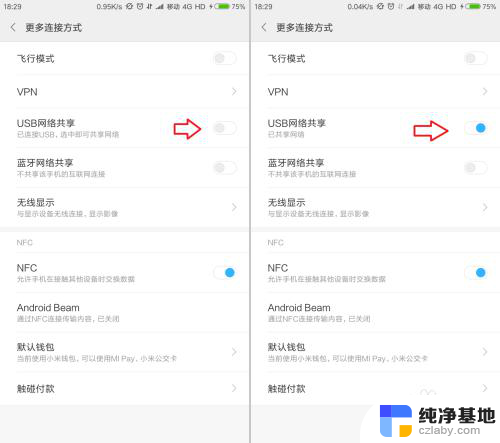
4.电脑上面将会弹出“设置网络位置”的对话框,选择“公用网络”。(可以根据实际情况进行选择)
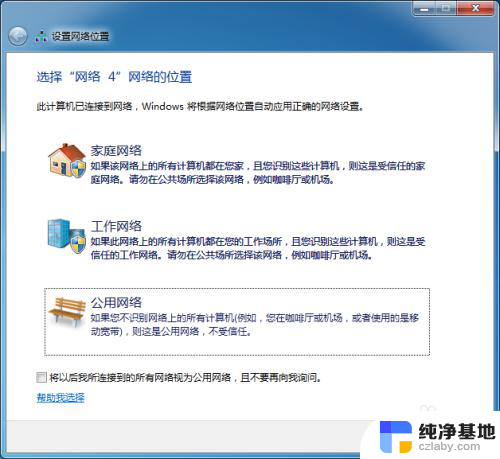
5.点击电脑右下角的网络连接图标,选择“打开网络和共享中心”。
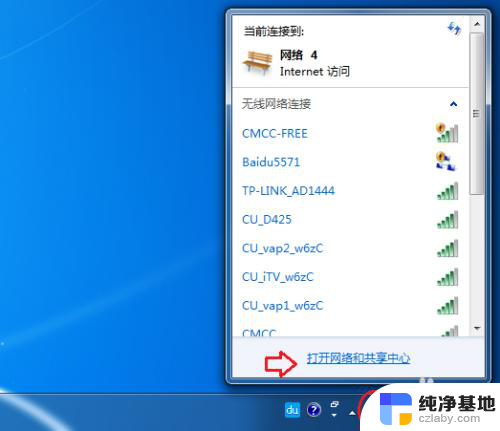
6.点击【更改适配器设置】。
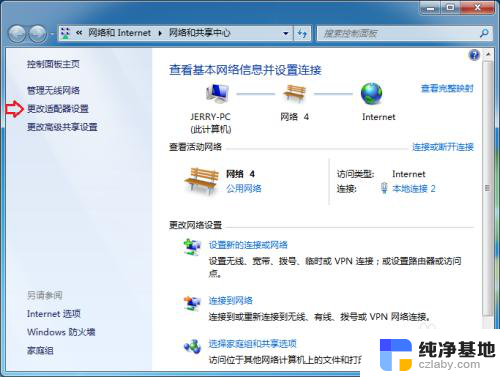
7.在不用的网络连接上面单击右键,选择“禁用”。(主要是避免网络连接优先级的干扰,影响网络连接)
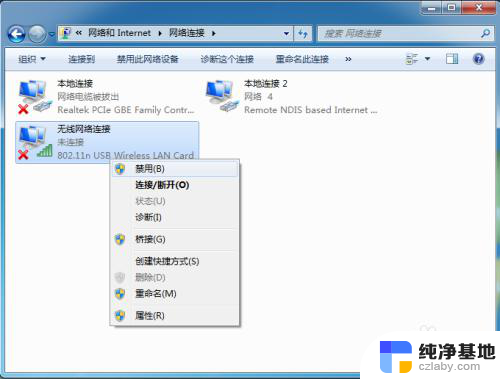
8.设置完成之后,电脑右下角的网络连接图标显示为正常的网线连接状态。此时电脑可以通过手机进行联网。(手机上面需打开数据网络功能,或者已经连接WiFi网络)

以上就是电脑如何连接手机网络数据线的全部内容,如有需要的用户,可以按照以上步骤进行操作,希望对大家有所帮助。
- 上一篇: 新装固态硬盘格式化和对齐
- 下一篇: 快手极速版左下角链接在哪
电脑怎么连手机网络数据线相关教程
-
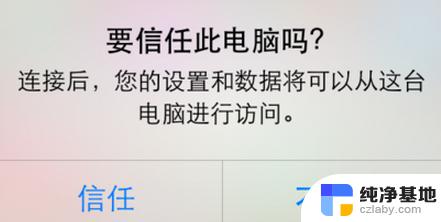 手机数据线和电脑连接没反应
手机数据线和电脑连接没反应2024-08-16
-
 数据线连接电脑怎么传照片
数据线连接电脑怎么传照片2024-05-05
-
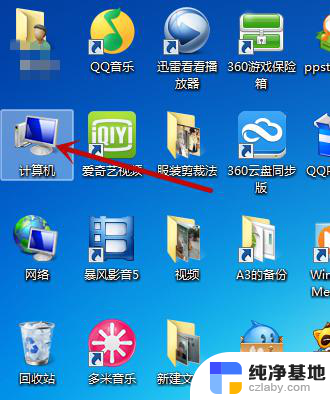 怎么把手机数据备份到电脑上
怎么把手机数据备份到电脑上2024-05-31
-
 苹果手机数据线连接电脑能查看文件吗
苹果手机数据线连接电脑能查看文件吗2024-03-09
电脑教程推荐